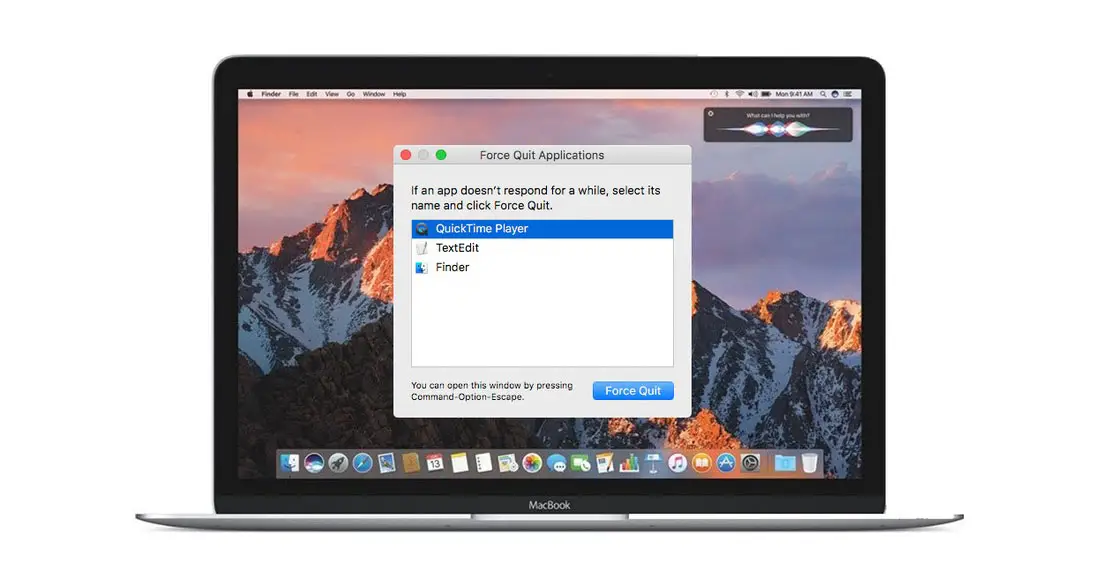
如果您的 Mac 死机或没有响应,您将被困在正在运行的应用程序上,并且除了强制运行的应用程序外没有其他逃生路线。 大多数人发现关闭 Mac 上任何正在运行的应用程序的快捷键是一个重要的救星。 你并不孤单。
许多人发现很难强制退出已冻结的正在运行的应用程序。 最烦人的部分是,在 Mac 中单击应用程序左上角的“x”标记不会关闭应用程序,而是会关闭该窗口,但应用程序会继续在后台运行。
强制退出任何正在运行的应用程序的过程与关闭 Mac 上的普通应用程序完全不同。 下面,我们将向您展示如何轻松关闭 Mac 上正在运行的应用程序。
在 Mac 上关闭应用程序或强制运行相当正常的应用程序
在 Mac 上总是强制退出应用程序是不对的。 您应该知道关闭应用程序是切换到 PC 上其他重要任务的正确方法,因为该应用程序仍将在后台运行。
因此,当您关闭正在运行的应用程序时,例如 Photoshop、带有数十个已打开选项卡的 Chrome,以及在您的 Mac 上持续同步的云存储应用程序。 如果您的 Mac 内存不足,那么您应该考虑退出该应用程序以减少系统资源。 建议您在使用完毕后始终关闭或退出应用程序。
另一方面,强制退出 Mac 上的应用程序是一个极端的措施。 只有当应用程序冻结或您在屏幕上看到旋转的沙滩球时,您才应该强制退出该应用程序。 强制退出应用程序意味着强制关闭它。 有时这会很快从 RAM 中杀死应用程序,但是,在某些情况下,它会这样做而不会保存您的工作。
如何在 Mac 上退出或关闭正在运行的应用程序
使用 macOS 菜单栏
当您在 Mac 上打开任何应用程序时,顶部的菜单栏会自行调整。 您现在可以点击 Apple 小图标旁边的应用名称,并访问应用偏好、关于应用菜单等选项。 然后,您应该向下滚动到底部并选择退出应用程序选项,它将关闭 Mac 上的应用程序。
使用键盘快捷键
就像 Windows PC 一样,macOS 也提供了退出应用程序的键盘快捷键。 当你想关闭任何应用程序时,你应该使用 Command + Q' 键盘快捷键 关闭 Mac 上的当前应用程序。
您现在应该可以从 Dock 中看到所有活动和正在运行的应用程序。 这些应用程序由 Dock 中应用程序图标下方的小黑点表示。 您现在可以使用两指单击应用程序图标,然后从浮动菜单中选择退出选项。
如果您使用鼠标,只需将光标悬停在应用程序图标上并右键单击它即可打开浮动菜单。 之后,您现在可以继续选择“相当”选项。
如何从菜单栏右上角退出应用程序
OneDrive、Dropbox、Adobe Creative Cloud、时间跟踪软件等应用程序始终在菜单栏中保持活动状态。 您可以从菜单栏右侧访问这些应用程序,然后选择应用程序图标以打开浮动菜单并退出应用程序。 要退出 Dropbox,请单击它,然后点击更多选项并选择退出 Dropbox 选项。
如何在 Mac 上强制退出正在运行的应用程序
使用活动监视器强制退出应用程序
就像 Windows 上的任务管理器一样,macOS 也有活动监视器,可让您跟踪 Mac 上每个应用程序的 CPU、内存、磁盘、能源和网络使用情况。 要使用此显示器关闭 Mac 上的任何应用程序,请按照以下步骤操作。
步骤1: 使用 “Command + Space”键盘快捷键 打开 Spotlight 搜索
步骤2: 现在在其中输入 Activity Monitor 并打开应用程序。 或者,您仍然可以从 Launchpad 打开活动监视器。 您将在名为 ' 的文件夹中看到 Activity Monitor 应用程序其他名称“。
步骤3: 这将打开能量部分。 您现在可以将光标移动到应用程序名称上,它将启用 'X' 选项在顶部。
步骤4: 点击 'X' 左上角的图标和一个对话框将出现强制退出应用程序。
步骤5: 您现在可以从浮动菜单中选择强制退出选项,这将关闭应用程序。
在 Mac 上使用强制退出窗口退出应用程序
此选项适用于所有 Mac 用户。 您需要做的就是使用 'Command + Option + Esc' 键盘快捷键 打开强制退出应用程序菜单。 然后使用光标选择应用程序名称并使用底部的强制退出选项最终关闭应用程序。
从终端强制退出 Mac 上的应用程序
不推荐使用此选项。 但是,由于 macOS 提供了一个方便的技巧来使用终端强制退出应用程序,让我们试一试。 只需按照以下步骤操作。
步骤1: 使用 “Command + Space”键盘快捷键 打开 Spotlight 搜索
步骤2: 键入“终端”,这将打开应用程序。 您也可以使用 Launchpad 打开应用程序。
步骤3: 再次输入“killall '应用程序名称'” 并点击返回。 这将强制退出提到的应用程序。 例如,要强制退出 Dropbox,我可以输入“杀死所有的 Dropbox”,它会在点击返回按钮后强制关闭 Dropbox。
退出 Mac 的键盘快捷键以退出正在运行的应用程序
好吧,如果您正在寻找退出 Mac 上正在运行的应用程序的快捷键,这里有它们。 您可以使用组合键'Command + Option + Shift + Esc' 并按住两秒钟,它将强制退出 Mac 上正在运行或活动的应用程序。
使用上述方法,您可以关闭或强制退出任何 Mac 机型上正在运行的应用程序。 它适用于 MacBook Pro Air 等等。 当您的 Mac 死机或应用程序本身死机时,此方法很有效。
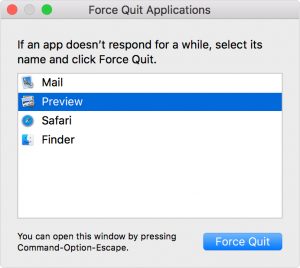






发表评论